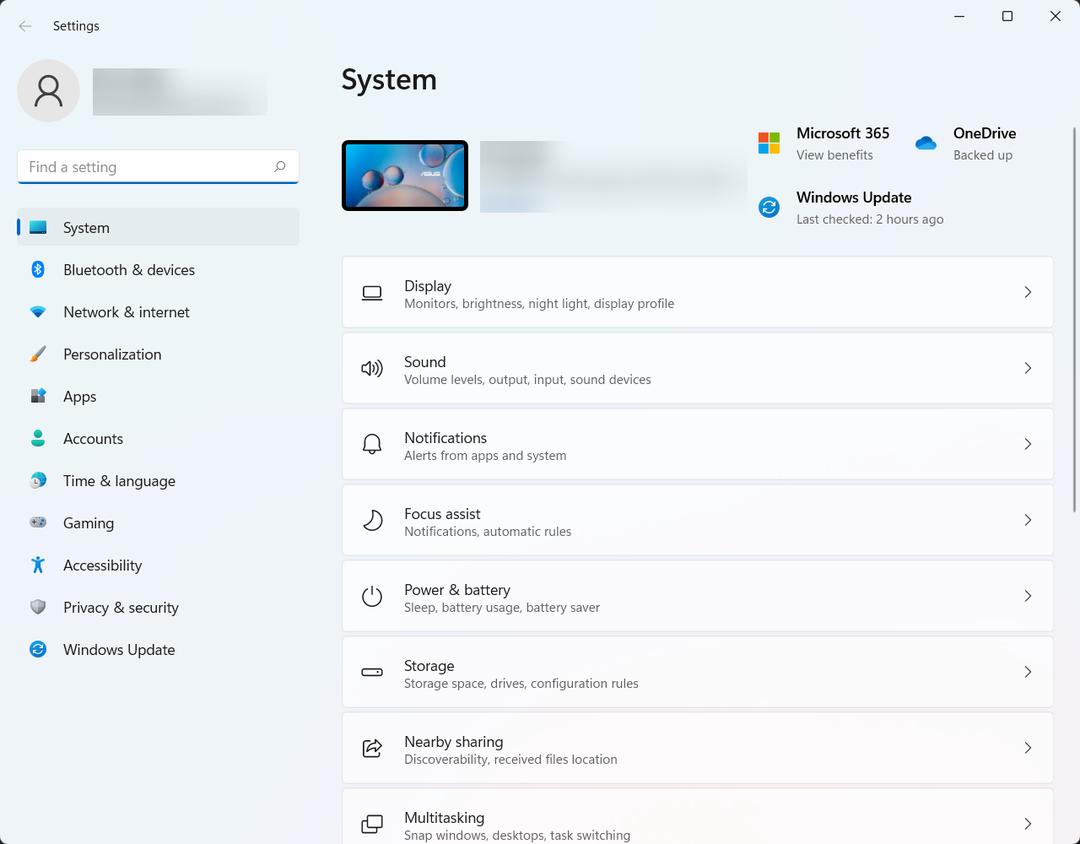- O erro Kmode Exception do Windows 11 não tratado indica um conflito entre os drivers da placa gráfica.
- Como primeira solução, você pode tentar reinstalar os drivers defeituosos.
- Como alternativa, recomendamos que você desative a proteção antimalware de inicialização antecipada.
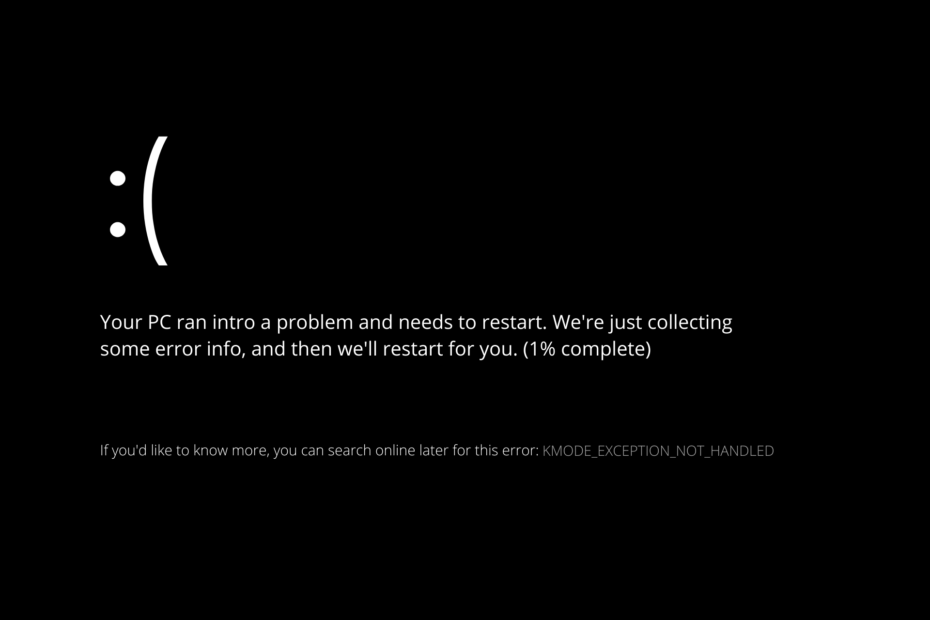
XINSTALAR CLICANDO NO ARQUIVO DOWNLOAD
Este software irá reparar erros comuns do computador, protegê-lo contra perda de arquivos, malware, falha de hardware e otimizar seu PC para desempenho máximo. Corrija problemas do PC e remova vírus agora em 3 etapas fáceis:
- Baixe a ferramenta de reparo Restoro PC que vem com tecnologias patenteadas (patente disponível aqui).
- Clique Inicia escaneamento para encontrar problemas do Windows que possam estar causando problemas no PC.
- Clique Reparar tudo para corrigir problemas que afetam a segurança e o desempenho do seu computador
- Restoro foi baixado por 0 leitores este mês.
Uma ocorrência comum do erro do Windows 11 Kmode Exception not Handled é durante a instalação do sistema operacional ou imediatamente após ela.
Alguns usuários que instalaram o Windows 11 com sucesso relataram que não conseguem manter o PC funcionando por mais de 2 minutos antes de obter um BSoD mostrando esse erro na tela.
Acompanhe como mostraremos como solucionar o erro Kmode Exception not Handled no Windows 11, logo após vermos o que poderia ter causado isso em primeiro lugar.
O que causou o erro do Windows 11 Kmode Exception not Handled?
Reunimos uma lista de possíveis causas desse erro, mas lembre-se de que seu caso específico pode ser renderizado por outras pessoas que ainda não detectamos:
- antivírus de terceiros – Há um conjunto de antivírus que foi identificado como a fonte do problema, mas pode haver outros que ainda não foram identificados.
- BIOS desatualizado – Outro motivo pelo qual você pode esperar ver esse problema é um cenário com versões mais antigas de firmware do BIOS da sua placa-mãe que foram acionadas.
- Corrupção do arquivo do sistema – Também é possível que a corrupção do arquivo do sistema seja responsável pela instabilidade geral do sistema que resulta no aparecimento desse código de erro em algumas condições.
- Drivers de placa gráfica conflitantes – A probabilidade de você estar lidando com drivers conflitantes que estão interferindo na instalação de o novo sistema operacional é alto se você encontrou esse tipo de problema ao tentar atualizar para o Windows 11.
- RAM física danificada – O problema geralmente é causado pela incapacidade do stick de RAM com defeito de acompanhar a tensão que foi fornecida a ele. Retirar o stick de RAM defeituoso e substituí-lo, ou usar apenas um stick de RAM, é a única maneira de parar as falhas.
Agora que você está mais familiarizado com as possíveis causas do erro do Windows 11 Kmode Exception not Handled, vamos pular para a lista de soluções.
Como posso corrigir o erro Kmode Exception not Handled no Windows 11?
1. Desinstalar drivers gráficos
- Comece clicando com o botão direito do mouse no Começar ícone e tocando em Gerenciador de Dispositivos.

- Expandir o Adaptadores de vídeo seção e clique com o botão direito do mouse em cada opção. Agora clique em Desinstalar dispositivo como mostramos abaixo.

- E, por fim, reinicie o computador para reinstalar os drivers gráficos automaticamente. É isso!
Dica do especialista: Alguns problemas do PC são difíceis de resolver, especialmente quando se trata de repositórios corrompidos ou arquivos ausentes do Windows. Se você estiver tendo problemas para corrigir um erro, seu sistema pode estar parcialmente quebrado. Recomendamos instalar o Restoro, uma ferramenta que irá escanear sua máquina e identificar qual é a falha.
Clique aqui para baixar e começar a reparar.
Já dissemos isso antes e repetimos: atualizar seus drivers e cuidar deles é muito, muito importante. Assim, recomendamos que você DriverFix, uma ferramenta especializada que atualiza automaticamente e resolve erros de driver.
2. Desative a proteção antimalware de lançamento antecipado
- Clique no Começar ícone de menu da sua Barra de Tarefas e, em seguida, selecione o ícone Poder botão.

- Pressione e segure o Mudança tecla e clique no botão Reiniciar opção.
- Uma vez redirecionado para a tela azul abaixo, você precisa selecionar Solucionar problemas Seguido por Opções avançadas.

- Por último, selecione Reparo de inicialização e clique noReiniciarbotão.

- Agora pressione o F8 key para desabilitar a proteção antimalware de inicialização antecipada, após o computador ter inicializado no Configurações de inicialização cardápio. É isso!
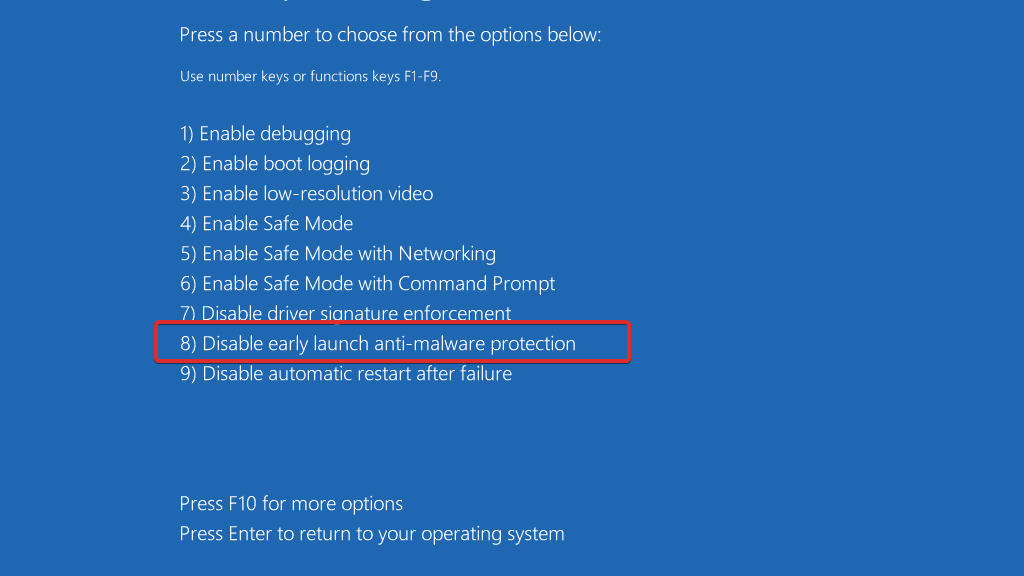
Proteger seu computador contra malware e vírus é outro passo importante para garantir sua boa funcionalidade. ESET é uma ferramenta de software antivírus eslovaca que fornece proteção de alta qualidade contra ameaças de computador, que usamos e recomendamos a todos os nossos leitores.
- Desabilitar o executável do serviço antimalware do Windows 11
- 5+ melhores antivírus para Windows 11 para proteger seu dispositivo
- CORREÇÃO: A proteção contra vírus e ameaças não funciona no Windows 11
3. Atualize sua BIOS
- Para este, você precisará visitar o site do fabricante da placa-mãe. Como exemplo vamos acesse o site da Lenovo e clique em computador para encontrar as atualizações necessárias.

- Em seguida, navegue até o Drivers e softwares seção após localizar seu modelo e inserir seu número na barra de pesquisa, como mostramos abaixo.

- Procure a atualização mais recente do BIOS para o seu computador e faça o download. Observe que você precisará de uma unidade flash para as etapas a seguir.

- Clique em Este computador seguido por sua unidade flash para mover o arquivo baixado conforme instruído em seu site.

- Reinicie o computador e continue pressionando F2 ou Del para entrar no menu BIOS.
- Clique no Atualização do BIOS opção, em seguida, escolha o arquivo baixado da sua unidade flash. Aguarde o processo terminar e continue com o processo de reinicialização. É isso!
Para obter mais informações sobre erros de BSoD, confira nosso post sobre o que fazer se você receber um BSoD com muita frequência e você não sabe exatamente como corrigi-lo.
Como bônus, você pode leia sobre como corrigir a exceção Kmode não tratada erro no Windows 10 e 11 caso você precise de mais soluções, pois aborda o mesmo problema.
E por fim, dê uma olhada em nosso artigo sobre como corrigir o erro dxgmms2.sys no Windows 11 se você encontrar esse problema também durante uma reinicialização.
Deixe-nos uma mensagem na seção de comentários abaixo e nos diga qual solução funcionou melhor para você. Obrigado por ler!
 Ainda com problemas?Corrija-os com esta ferramenta:
Ainda com problemas?Corrija-os com esta ferramenta:
- Baixe esta ferramenta de reparo do PC classificado como Ótimo no TrustPilot.com (download começa nesta página).
- Clique Inicia escaneamento para encontrar problemas do Windows que possam estar causando problemas no PC.
- Clique Reparar tudo para corrigir problemas com tecnologias patenteadas (Desconto exclusivo para nossos leitores).
Restoro foi baixado por 0 leitores este mês.